Methode voor het converteren van FLV naar M4V met de beste gebruikerservaring?
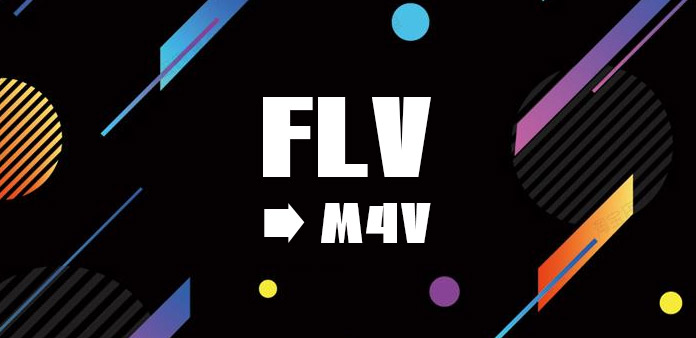
FLV is een nieuwe generatie video die door een aantal deelsites wordt gebruikt, en het is momenteel het snelst groeiende en meest gebruikte formaat voor videotransmissie. Dit formaat is ontwikkeld op basis van het compressie-algoritme van Sorenson-bedrijven. Het FLV-formaat kan niet alleen snel in Flash worden geïmporteerd, het kan ook een belangrijke rol spelen bij de bescherming van het auteursrecht en kan worden afgespeeld zonder een lokale Microsoft- of REAL-videospeler.
M4V is een standaard videobestandsindeling gemaakt door Apple. Dit formaat wordt gebruikt voor iPod, iPhone en PlayStation Portable. Deze indeling is gebaseerd op de tweede editie MPEG-4-codering. M4V wordt gebruikt in video-on-demand sites van netwerk en video-formaat voor mobiele handheld-apparaten, een speciaal type MP4-indeling, het achtervoegsel van dit formaat is .MP4 of.M4V, de videocodering gebruikt H264 of H264 / AVC, audio codering gebruikt AAC. Gebruikmakend van H264 HD-codering, in vergelijking met de traditionele On2 VP6, H263, Divx, enz., Kan het een hogere resolutie bereiken met een kleiner volume.
U zult voor het probleem komen te staan dat het geen FLV-bestanden kan afspelen als u op sommige draagbare apparaten van uw favoriete FLV-films wilt genieten. Dus je moet FLV converteren naar M4V, MP4, MOV, enz. En Tipard FLV Converter is de beste keuze om aan uw behoefte te voldoen. Het kan u helpen FLV naar MP4 en andere populaire videoformaten gemakkelijk te converteren.
Vervolgens zal de gids je laten zien hoe je FLV naar M4V converteert naar iPhone, iPad, iPod, enz. Voor meer plezier.
Laad bestand naar Tipard FLV Converter
Installeer en voer Tipard FLV Converter uit, dan kunt u FLV-bestanden importeren die u wilt converteren door te klikken op "Bestand" - "Video toevoegen" of "Map toevoegen". Of u kunt de bestanden rechtstreeks naar het programma slepen.

Stel M4V in als uitvoerformaat
Klik op de kleine omgekeerde driehoekknop in het profielvak, er zal een vervolgkeuzelijst zijn met "Profiel" en kies M4V als het uitvoerformaat. Of u kunt het M4V-formaat van uw mediaspeler selecteren als uw uitvoerformaat. U kunt bijvoorbeeld de indeling iPad M4V Video (.m4v) instellen zodat deze bij uw iPad past.
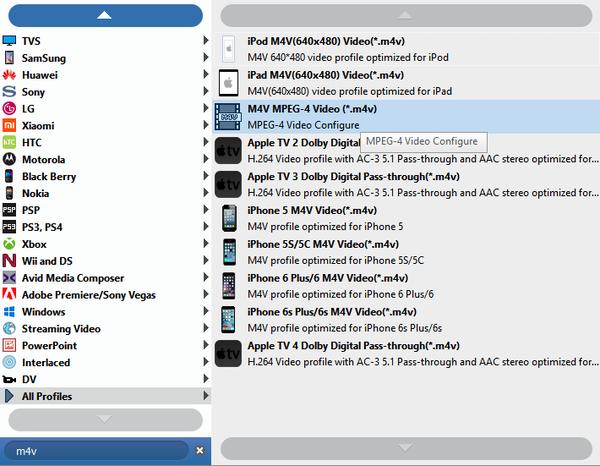
Profielinstellingen
U kunt de instellingen van het uitvoerprofiel aanpassen om uw video te verbeteren. Deze krachtige FLV-converter software kan u helpen om beide video-instellingen aan te passen, zoals Encoder, Bitrate, Resolutie, Beeldsnelheid en Audio-instellingen, zoals Encoder, Sample rate, Kanalen, Bitrate.
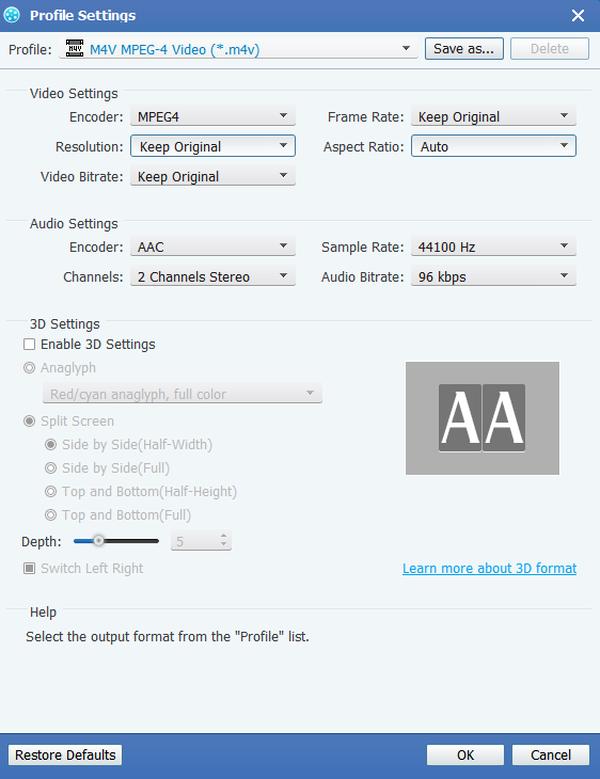
Bewerk video's
Hiermee kunt u uw video-effect verbeteren door Helderheid, Verzadiging, Contrast, Tint en Volume van de video's aan te passen. Tegelijkertijd kunt u de afspeelregio bijsnijden, meerdere bestanden samenvoegen tot één, video-lengte bijsnijden en een watermerk maken voor uw video om uw video speciaal te maken.

Converteer FLV naar M4V
Klik na alle instellingen op de knop Converteren om FLV-video naar M4V-indeling te converteren, na een tijdje krijg je video's van hoge kwaliteit.








